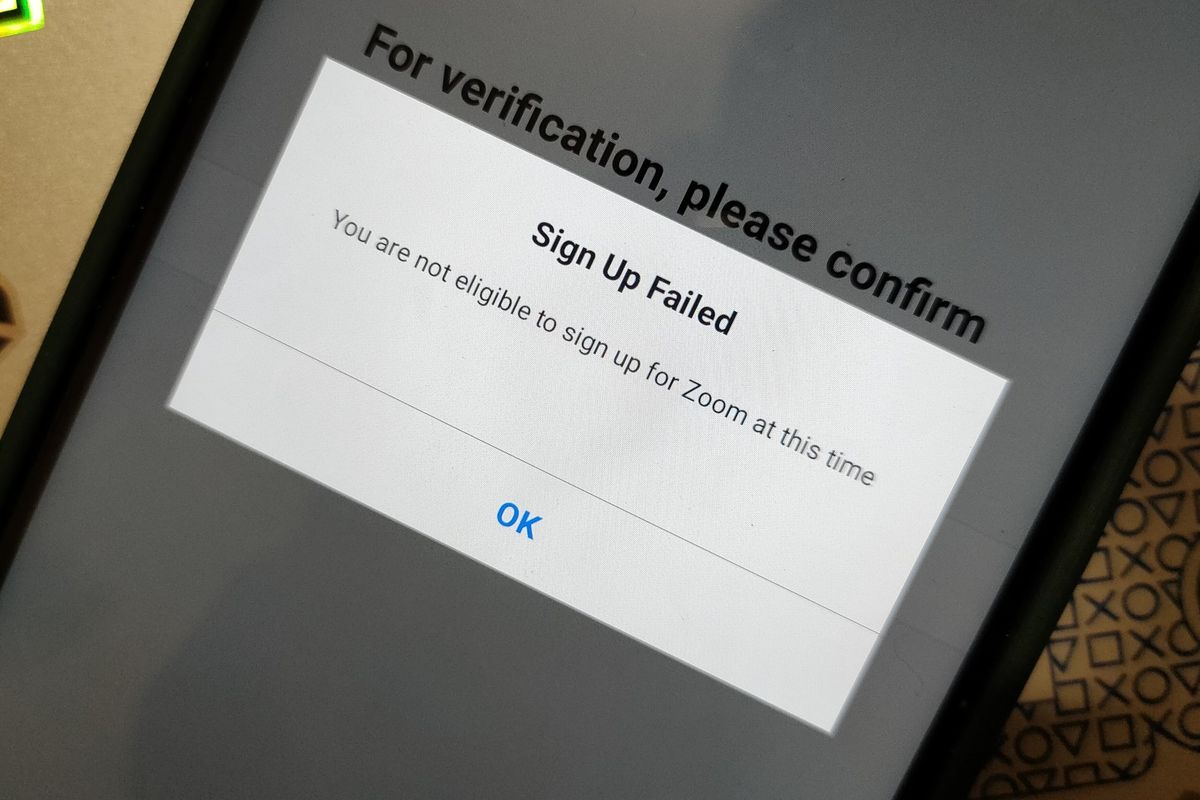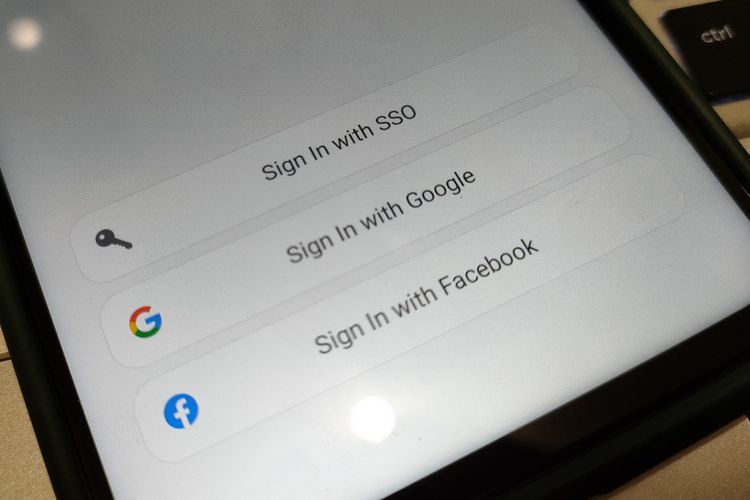- Layanan Zoom Meetings memiliki peraturan ketat, salah satunya adalah pengguna di bawah umur dilarang memakai platorm video telekonferensi populer tersebut.
Peraturan ini tertuang di dalam syarat penggunaan Zoom yang bisa dilihat di tautan berikut, tepat di kolom "Eligibility".
"Akses Zoom Anda mungkin saja kami hentikan tanpa pemberitahuan apabila kami mengidentifikasi Anda merupakan pengguna di bawah umur 16 tahun," tulis Zoom.
Inilah yang mungkin menjadi penyebab mengapa pengguna menerima tampilan error ketika membuat akun di aplikasi Zoom yang berbunyi "You are not eligible to sign up for Zoom at this time".
Tampilan error ini sendiri juga bisa muncul ketika pengguna hendak mengakses sebuah meeting, di mana mereka akan disodori dengan jendela pop-up berbunyi "You are not eligible to sign in for Zoom at this time".
Lantas, bagaimana jika Anda ingin menggunakan Zoom namun dihadang oleh tampilan error tersebut?
Solusi pertama yang direkomendasikan Zoom adalah menggunakan akun Zoom for Education yang terdaftar dalam layanan berbayar khusus sekolah, School Subscription.
Apabila akun pengguna dikategorikan sebagai akun Zoom for Education, maka mereka akan tetap diizinkan menggunakan Zoom meski masih di bawah umur 16 tahun.
Pasalnya, akun tersebut notabene akan berada di bawah pengawasan akun Zoom naungan guru atau suatu instansi pendidikan.
Namun, bagaimana jika Anda tidak memiliki akun Zoom for Education? Jangan khawatir, Anda masih bisa masuk (login) ke platform Zoom dengan akun saudara atau orang tua Anda yang umurnya di atas 16 tahun.
Baca juga: 10 Tips dan Trik Zoom Meeting yang Perlu Diketahui Siswa untuk PJJ
Tampilan Zoom error muncul ketika membuat akun
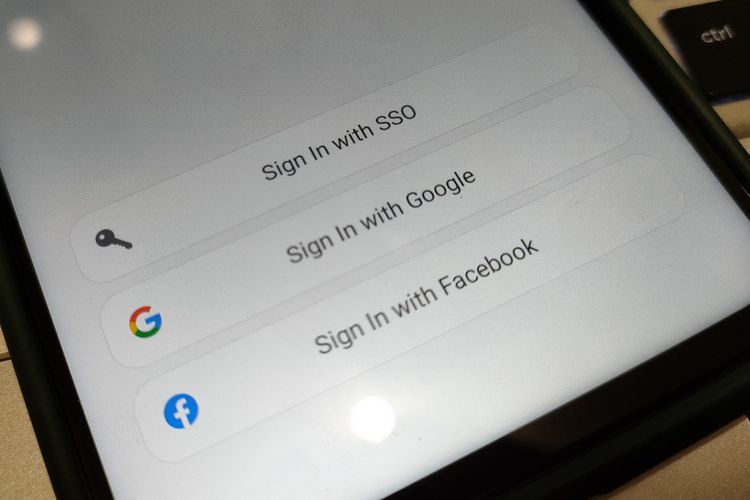 /BILL CLINTEN
/BILL CLINTEN Tampilan laman yang berisi tombol Sign In with Google di Zoom.
Jika tampilan
error tadi muncul ketika Anda membuat akun, salah satu solusinya adalah masuk menggunakan akun Google, bukan akun yang dibuat di Zoom secara langsung.
Caranya adalah dengan mengeklik tombol "Sign In", alih-alih "Sign Up", ketika Anda masuk ke aplikasi Zoom.
Kemudian, pilih tombol "Sign In with Google" dan pilih akun Google yang akan digunakan sebagai akun Zoom di tampilan selanjutnya.
Selain itu, Anda juga sebenarnya bisa mengelabui sistem pembuatan akun Zoom dengan memasukkan tanggal lahir palsu di tahap verifikasi awal. Tentunya, memasukkan tanggal lahir palsu tidak direkomendasikan Zoom.
Baca juga: Zoom Escaper, Aplikasi Unik untuk Kabur dari Rapat Zoom
Tampilan error Zoom muncul sebelum masuk ke ruangan
Di samping awal proses pembuatan akun, tampilan error tadi juga bisa saja muncul ketika pengguna mencoba memasuki sebuah ruangan atau sesi di Zoom.